Webuzo adalah single user control panel yang diterapkan dalam layanan VPS. Webuzo bisa digunakan seperti layaknya WHM yang berguna sebagai hosting. Panel Webuzo sering dipakai oleh pengguna VPS sebab fiturnya terbilang sangat lengkap dan user-friendly. Tak hanya itu, instalasi Webuzo juga dapat dikatakan sangatlah mudah.
Webuzo menyediakan berbagai fitur yang bisa Anda manfaatkan untuk memaksimalkan website: management domain, management user File Transfer Protocol (FTP), management database berbasis MySQL dan Rockmongo, management DNS Zone, management MXEntry records, management CRON, Dan Advanced Security dengan menggunakan IP Block, CSR, serta Private keys.
Spesifikasi Minimal
Berikut ini adalah spesifikasi minimal yang harus dipenuhi untuk mengoperasikannya.
- Support dengan beberapa sistem operasi dibawah ini: (Operation System harus fresh instal)
- CentOS 6.x / 7.x
- Red Hat Enterprise Linux 6.x / 7.x
- Scientific Linux 6.x / 7.x
- Ubuntu LTS
- Minimal harus memiliki RAM 1 GB (Disarankan RAM 2 GB agar performa bisa lebih baik)
- Minimal kapasitas Disk Space 5GB (Disarankan 10 GB agar performa bisa lebih baik)
- Belum menginstall PHP, Apache, dan MySQL di dalam server
- Username dan password untuk mengakses ke dalam server
Cara Instal Webuzo di VPS
Ketika server telah siap, tahapan selanjutnya yaitu proses penginstallan webuzo di VPS. Terdapat beberapa langkah yang harus dilakukan, yaitu mempersiapkan akses SSH, instalasi, lalu megkonfigurasi Webuzo.
Anda sebelumnya harus mengetahui sedikit mengenai perintah-perintah dasar di Linux. Sebab cara untuk menginstal Webuzo di VPS ini membutuhkan perintah teks untuk proses instalasinya. Langkah-langkahnya juga cukup sederhana, Anda hanya cukup mengikutinya saja.
Akses VPS Menggunakan SSH
Hal Pertama yang harus dilakukan yaitu memastikan jika server sudah bisa diakses dengan menggunakan SSH. Pastikan Anda telah mendapatkan alamat ip server, username dan password untuk mengakses ke dalam server.
Apabila Anda menggunakan Linux, cukup isi dengan username dan alamat ip server melalui perintah ssh. Selanjutnya, masukkan password untuk login ke dalam akun ssh tersebut.
Usai berhasil masuk kedalam akses SSH, Di bagian selanjutnya akan dijelaskan tentang langkah-langkah untuk menginstal Webuzo di VPS.
Langkah-langkah Menginstal Webuzo di VPS
Setidaknya terdapat 4 langkah yang harus dilakukan hingga berhasil untuk proses menginstall Webuzo di VPS. Langkah pertama yaitu memastikan jika server sama sekali belum terinstal beberapa layanan seperti PHP, Apache, dan MySQL.
Sebelum kita lanjut ke tahap selanjutnya, ketikkan ‘yum update’ untuk memastikan kembali jika semua paket berada di dalam repository terbaru.
Langkah 1 – Menghapus Instalasi Web Server
Pastikan jika Apache, PHP, dan MySQL sama sekali belum terinstal di VPS. Hal ini karena Webuzo sudah memilki konfigurasi web server tersendiri. Pada CentOS, Anda hanya harus mengetik perintah berikut pada terminal.
$ yum list installed | grep http
$ yum remove httpd httpd-tools
Perintah di atas berguna untuk menghapus web server yang terdapat didalam server. Perintah pertama akan mengecek apakah layanan Apache telah terinstal. Perintah kedua berfungsi untuk menghapus seluruh layanan Apache yang telah terinstal di dalam sistem server.
Langkah 2 – Mengunduh Webuzo
Langkah selanjutnya yaitu mengunduh executable file yang digunakan untuk melakukan proses instalasi Webuzo secara otomatis. Gunakanlah baris perintah di bawah ini pada terminal untuk memproses pengunduhan file.
$ wget -N http://files.webuzo.com/install.sh
Usai selesai, Anda bisa mengecek kembali dengan menggunakan perintah ‘ls’ untuk mengetahui apakah file sudah berhasil terunduh atau tidak.
Langkah 3 – Instal Webuzo
Hanya terdapat satu perintah untuk menjalankan proses instalasi otomatis Webuzo dengan menggunakan file yang sudah diunduh tadi. Gunakanlah baris perintah dibawah ini untuk melanjutkan proses instalasi.
$ sh install.sh
Nama file yang saya ditulis install.sh diganti dengan nama file yang telah Anda unduh tadi.
Proses instalasi bisa Anda lihat dengan menggunakan perintah tail.
$ tail -f /root/webuzo-install.log
Setidaknya terdapat 4 proses yang harus dilewati, yaitu:
- Installing Libraries and Dependencies
- Setting UP WEBUZO
- Downloading and Installing Webuzo
- Downloading System Apps
Usai semuanya berhasil dilewati, maka Anda akan muncul tampilan seperti berikut.
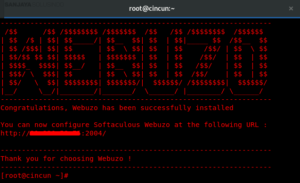
Langkah 4 – Konfigurasi
Ketika proses instalasi sudah selesai dilakukan, tahap selanjutnya yaitu mengkonfigurasi menggunakan tampilan user interface Webuzo. Konfigurasi Webuzo bisa Anda akses melalui browser dengan cara mengetikkan alamat IP VPS, yaitu http://alamatIPVPS:2004.
Sebagai contoh, Jika alamat IP server milik Anda 101.15.226.111 maka yang harus Anda ketikkan ke dalam browser yaitu http://103.15.226.111:2004/.
Langkah 4.1 – Webuzo Initial Setup
Di halaman ini Anda hanya harus memasukkan beberapa informasi yang masih terkait dengan akun Anda. Masukkan nameserver yang nantinya akan Anda gunakan untuk melanjutkan proses VPS dengan Webuzo.

Langkah 4.2 – Memasukkan Lisensi Key
Anda juga bisa memasukkan lisensi key untuk Webuzo apabila Anda sudah memilikinya. Jika belum, Anda bisa membelinya terlebih dahulu agar dapat menggunakan Webuzo dengan periode waktu yang sangat lama.
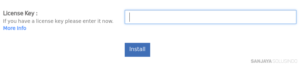
Selanjutnya klik “Install” maka proses instalasi sudah berhasil. Tunggulah beberapa saat hingga muncul halaman seperti berikut.
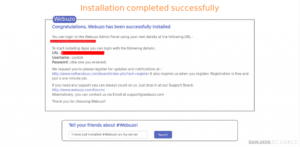
Setelahnya, Webuzo berhasil terinstal di dalam server VPS Anda. Maka tahapan selanjutnya yaitu mengakses ke Webuzo dengan menggunakan akun yang telah dibuat tadi.
Anda juga bisa menyinkronisasi Cloudflare ke VPS dengan mengikuti Panduan berikut ini.
Cara Login Panel Webuzo
Cara termudah untuk masuk/login ke dalam Webuzo yaitu mengaksesnya melalui IP server. Cukup mengetik http://alamatIP:2004 di browser/peramban maka Anda akan segera masuk kedalam halaman login Webuzo dan masukan username dan password sesuai dengan akun yang Anda miliki di sistem. Bukan username yang Anda buat pada saat initial setup.
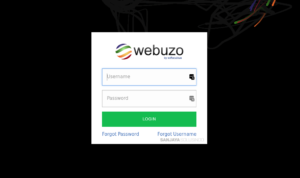
Dibawah ini adalah tampilan Webuzo yang tanpa lisensi.

Anda juga bisa mengakses Panel Enduser Softaculous Webuzo dengan menggunakan layanan port 2002. Caranya juga sama dengan cara mengakses panel Webuzo Admin. Hanya cukup dengan mengetik http://alamatIP:2002 pada browser.
Kesimpulan
Proses instalasi Webuzo sungguh sangat simple tak terlalu banyak langkah yang harus dilewati. Hal yang harus diperhatikan yaitu langkah-langkah yang berurutan dan environment sistem yang sesuai berdasarkan dengan spesifikasi minimal.
Usai Anda mengikuti tutorial ini Anda sudah memiliki VPS yang telah terinstal Webuzo di dalamnya. Jadi, sekarang Anda sudah bisa mengkonfigurasi beberapa hal termasuk dengan menghubungkan VPS kepada domain yang sudah ada.
Semoga panduan tentang cara menginstal Webuzo di VPS ini bisa membantu Anda untuk mengembangkan sistem online. Agar dapat memudahkan Anda dalam mencari informasi dan mengkonfigurasi layanan lainnya. Di situs ini masih terdapat beberapa artikel yang mungkin saja akan membuat Anda tertarik untuk membacanya.

